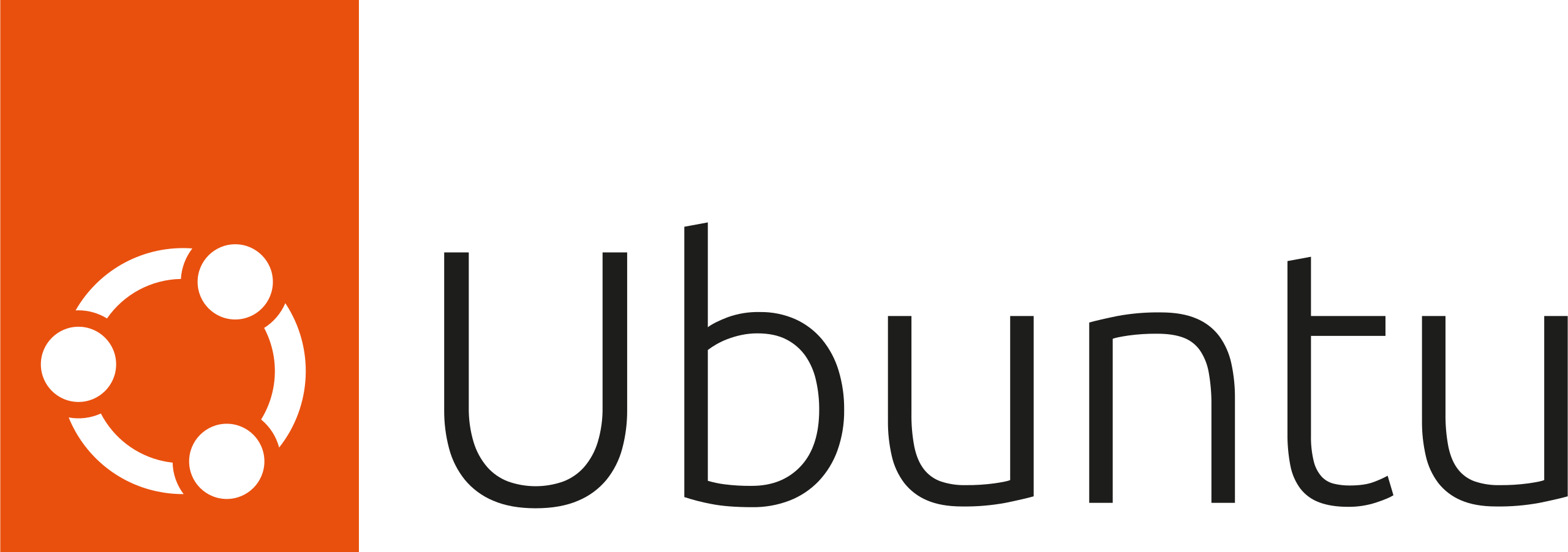
Ubuntu CyberPanel Kurulumu Nasıl Yapılır?
Ubuntu üzerinde CyberPanel kurulumu yapmak için adımları aşağıda bulabilirsiniz. CyberPanel, kullanıcı dostu bir kontrol paneli olup, özellikle web barındırma için kullanılır. CyberPanel, LiteSpeed Web Server'ı kullanarak hızlı bir web deneyimi sunar.
1. Sistem Gereksinimlerini Kontrol Etme
CyberPanel'ın düzgün çalışabilmesi için aşağıdaki gereksinimleri sağlamalısınız:
- Ubuntu 18.04/20.04/22.04 (diğer sürümler de destekleniyor fakat bu sürümler önerilmektedir).
- En az 1 GB RAM.
- En az 1 CPU çekirdeği.
- 20 GB veya daha fazla disk alanı.
- Yalnızca root erişimi.
2. Sunucuyu Güncelleme
İlk olarak, sisteminizi güncellemek önemlidir. Aşağıdaki komutları terminalde çalıştırarak sisteminizi güncelleyin:
sudo apt update -y sudo apt upgrade -y sudo apt dist-upgrade -y
3. Gerekli Paketleri Yükleme
CyberPanel'ın kurulumunda gerekli olan bazı temel araçları yükleyin:
sudo apt install -y sudo wget curl
4. CyberPanel Kurulumunu Başlatma
CyberPanel'ı kurmak için CyberPanel kurulum betiği kullanılır. Aşağıdaki komutla kurulum sürecini başlatabilirsiniz:
sudo bash <(curl -s https://cyberpanel.net/install.sh)
5. Kurulum Seçeneklerini Belirleme
Kurulum betiği, kurulum sırasında size birkaç seçenek sunacaktır. Bu seçenekler arasında:
- LiteSpeed Web Server seçmek (gelişmiş hız ve performans için).
- OpenLiteSpeed (LiteSpeed'in ücretsiz versiyonu) seçmek.
- MariaDB veritabanı yönetim sistemi seçmek.
- Postfix mail sunucusu kurulumu gibi seçenekler bulunur.
Kurulum sırasında, genellikle aşağıdaki sorularla karşılaşırsınız:
-
LiteSpeed Web Server mı, yoksa OpenLiteSpeed mi kullanmak istersiniz?
LiteSpeed Web Server için 1 seçebilirsiniz. OpenLiteSpeed için ise 2. -
MariaDB mi yoksa MySQL mi kullanmak istersiniz?
MariaDB önerilir, bu yüzden 1 seçebilirsiniz. -
DNS hizmeti aktif edilsin mi?
Y tuşuna basarak evet diyebilirsiniz.
Kurulum sırasında şifreniz ve bazı seçenekler girilecektir, bu adımları dikkatlice takip edin.
6. Kurulum Sonrası Yapılandırmalar
Kurulum tamamlandıktan sonra, CyberPanel'ın web arayüzüne erişebilirsiniz. Web tarayıcınızda şu URL'yi kullanarak giriş yapabilirsiniz:
https://:8090
Giriş yapmak için, kurulum sırasında belirttiğiniz admin kullanıcı adı ve şifresini kullanarak giriş yapabilirsiniz.
7. Güvenlik Duvarı Ayarları
CyberPanel’ın portu 8090 olduğundan, sunucunuzda bu portun açık olduğundan emin olmalısınız. Eğer ufw (Uncomplicated Firewall) kullanıyorsanız, şu komutla portu açabilirsiniz:
sudo ufw allow 8090
Eğer web trafiğini açmak isterseniz:
sudo ufw allow 80 sudo ufw allow 443
Firewall ayarlarını uygulamak için:
sudo ufw enable
8. SSL Sertifikası Ayarları (Opsiyonel)
Web arayüzü için SSL sertifikası almak isterseniz, aşağıdaki komutla Let's Encrypt SSL sertifikası kurabilirsiniz:
sudo /usr/local/CyberCP/bin/python3 /usr/local/CyberCP/plogical/certbot.py
9. Sonraki Adımlar
Kurulum tamamlandıktan sonra, CyberPanel web arayüzü üzerinden:
- Yeni siteler ekleyebilir.
- DNS ayarlarını yapılandırabilirsiniz.
- E-posta hesapları oluşturabilirsiniz.
- Veritabanları oluşturabilirsiniz.
Kısaca:
- Güncellemeleri yapın.
- CyberPanel kurulum betiğini çalıştırın.
- Kurulum sırasında seçenekleri tercih edin.
- Web arayüzüne giriş yapın ve kullanmaya başlayın.
Bu adımları takip ederek Ubuntu sunucusunda CyberPanel'ı başarıyla kurabilirsiniz.
































































































































































































































